Jak opravit neúspěšnou chybu šifrování na zařízeních Android?
„Nelze použít váš telefon Android kvůli šifrování neúspěšný chyba?
No, šifrování neúspěšný chyba je vážný problém a neměli byste ji brát na lehkou váhu. Obrazovka neúspěšné chyby šifrování systému Android zabraňuje majitelům smartphonů Android používat své telefony a přistupovat k jakýmkoli datům na nich uloženým. Je to zvláštní chyba a vyskytuje se náhodně. Všimnete si, že zatímco telefon používáte normálně, náhle zamrzne. Po opětovném zapnutí se na obrazovce zobrazí chybová zpráva o neúspěšném šifrování. Tato zpráva se zobrazí jako celek, přejděte na hlavní obrazovku pouze s jednou možností, tj. ‘Resetovat telefon’.
Celá chybová zpráva zní takto:
‘Šifrování bylo přerušeno a nelze jej dokončit. V důsledku toho již nejsou data v telefonu přístupná.
Chcete-li pokračovat v používání telefonu, musíte provést obnovení továrního nastavení. Když po resetování nastavíte telefon, budete mít příležitost obnovit všechna data, která byla zálohována na váš účet Google.
Přečtěte si dopředu, abyste zjistili, proč dochází k neúspěšné chybě šifrování Android a jak se jí zbavit.
Část 1: Proč dojde k chybě neúspěšného šifrování?
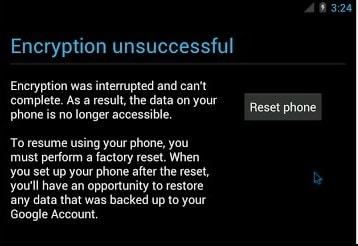
Neúspěšná chyba šifrování Androidu se může objevit kvůli různým problémům ve vašem zařízení nebo jeho softwaru, ale nemůžeme určit jediný důvod. Mnoho uživatelů systému Android zastává názor, že k neúspěšné chybě šifrování dochází, když telefon nedokáže rozpoznat svou vnitřní paměť. Poškozená a ucpaná mezipaměť je také jedním z hlavních důvodů neúspěšné chyby šifrování Android. Taková chyba nemůže získat stav šifrování telefonu, což znamená, že neúspěšná chyba šifrování nutí vaše zařízení nešifrovat normálně, a tím způsobuje překážku v jeho používání. I když telefon několikrát restartujete, pokaždé se zobrazí zpráva o neúspěšném šifrování.
Obrazovka neúspěšné chyby šifrování je velmi děsivá, protože ponechává pouze jednu možnost, a to „Resetovat telefon“, která, pokud je vybrána, vymaže a odstraní všechna data a obsah uložený v telefonu. Mnoho uživatelů nakonec použije tuto možnost a poté ručně naformátuje svůj systém, což je způsobeno flashováním nové paměti ROM podle vlastního výběru. To se však snáze řekne, než udělá a postižení uživatelé vždy hledají průvodce a podrobné vysvětlení, jak překonat neúspěšnou chybu šifrování Android.
V následujících dvou částech probereme, jak nejspolehlivějším způsobem bojovat proti neúspěšné chybě šifrování.
Část 2: Oprava jedním kliknutím šifrování neúspěšné chyba
Vzhledem k závažnosti chyby šifrování systému Android víme, jak stresující se můžete cítit. Ale nebojte se! DrFoneTool – Oprava systému (Android) je elegantní nástroj pro řešení všech vašich problémů se systémem Android spolu s neúspěšnými problémy se šifrováním jediným kliknutím.
Kromě toho můžete nástroj použít k odstranění zařízení přilepeného na modré obrazovce smrti, nereagujícího nebo zablokovaného zařízení Android, problému s padáním aplikací atd.

DrFoneTool – Oprava systému (Android)
Rychlá oprava chyby „nelze získat stav šifrování telefonu“
- Chybu „nelze získat stav šifrování telefonu“ lze snadno vyřešit pomocí tohoto řešení jediným kliknutím.
- Zařízení Samsung jsou s tímto nástrojem kompatibilní.
- Všechny problémy se systémem Android lze opravit pomocí tohoto softwaru.
- Je to neuvěřitelný nástroj, který je poprvé v tomto odvětví k dispozici pro opravu systémů Android.
- Intuitivní i pro netechnické uživatele.
Vyřešení chyby šifrování systému Android může okamžitě vymazat data zařízení. Před opravou jakéhokoli systému Android pomocí nástroje DrFoneTool – System Repair (Android) je tedy prvořadé udělat zálohu zařízení a buďte na bezpečné straně.
Fáze 1: Připojte zařízení po přípravě
Krok 1: Spusťte DrFoneTool – System Repair (Android) a klepněte na záložku „System Repair“ přes softwarové rozhraní na vašem počítači. Nyní připojte zařízení Android pomocí kabelu USB.

Krok 2: V následujícím okně je třeba vybrat ‘Android Repair’ a poté tlačítko ‘Start’.

Krok 3: Nyní naplňte své zařízení Android na obrazovce s informacemi o zařízení. Poté stiskněte ‘Další’.

Fáze 2: Přejděte do režimu „Stahování“ a opravte
Krok 1: Chcete-li vyřešit neúspěšný problém se šifrováním, přepněte svůj Android do režimu „Stahování“. Zde přichází proces –
- Získejte zařízení bez tlačítka „Domů“ a vypněte jej. Stiskněte trojici kláves ‘Volume Down’, ‘Power’ a ‘Bixby’ po dobu asi 10 sekund. Nechte je jít, než klepnete na tlačítko ‘Zvýšit hlasitost’ pro vstup do režimu ‘Stahování’.

- Pokud máte zařízení s tlačítkem „Domů“, musíte jej také vypnout. Stiskněte tlačítka ‘Power’, ‘Volume Down’ a ‘Home’ a podržte je po dobu 5-10 sekund. Před stisknutím tlačítka „Zvýšit hlasitost“ tato tlačítka ponechte a přejděte do režimu „Stahování“.

Krok 2: Kliknutím na tlačítko „Další“ zahájíte stahování firmwaru.

Krok 3: Po dokončení stahování a ověření spustí DrFoneTool – System Repair (Android) automatickou opravu systému Android. Všechny problémy se systémem Android spolu s neúspěšným šifrováním systému Android jsou nyní vyřešeny.

Část 3: Jak opravit neúspěšnou chybu šifrování obnovením továrního nastavení?
Chyba šifrování Android je v dnešní době velmi běžná, a proto je důležité, abychom se naučili, jak ji opravit. Když se na obrazovce vašeho telefonu objeví zpráva Šifrování neúspěšné, jedinou možností, kterou máte bezprostředně před tím, je obnovit tovární nastavení telefonu klepnutím na ‘Resetovat telefon’. Pokud se rozhodnete pokračovat v této metodě, buďte připraveni ztratit všechna svá data. Po dokončení procesu resetování lze samozřejmě zálohovaná data kdykoli obnovit, ale data, která nejsou zálohována v cloudu nebo na vašem účtu Google, budou trvale smazána. Doporučuje se však zálohovat všechna data pomocí spolehlivého softwaru třetí strany, jako je např DrFoneTool – Záloha telefonu (Android).

DrFoneTool – Záloha telefonu (Android)
Flexibilní zálohování a obnova dat systému Android
- Selektivně zálohujte data Androidu do počítače jedním kliknutím.
- Náhled a obnovení zálohy na všechna zařízení Android.
- Podporuje 8000+ zařízení Android.
- Během zálohování, exportu nebo obnovy nedochází ke ztrátě dat.
Nyní přejděte k části „Resetovat telefon“ a pečlivě postupujte podle níže uvedených kroků:
• Na obrazovce zprávy o neúspěšném šifrování klikněte na ‘Resetovat telefon’, jak je uvedeno níže.
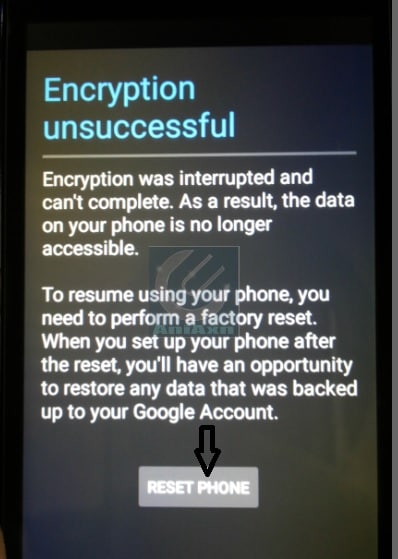
• Nyní uvidíte obrazovku podobnou té, která je zobrazena níže.

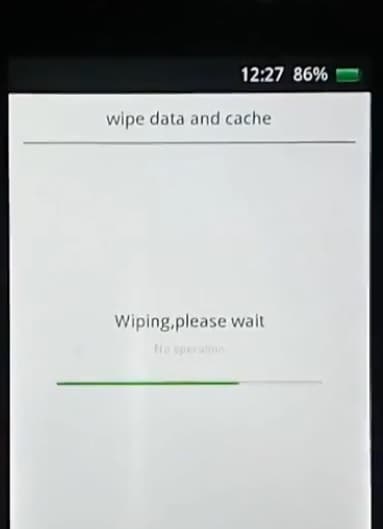
• Telefon se po několika minutách restartuje. Buďte trpěliví a počkejte, až se po restartu objeví logo výrobce telefonu, jak je znázorněno na obrázku níže.

• V tomto posledním a posledním kroku budete muset své zařízení nastavit jako nové a nové, počínaje výběrem jazykových možností, časem a obvyklými funkcemi nastavení nového telefonu.
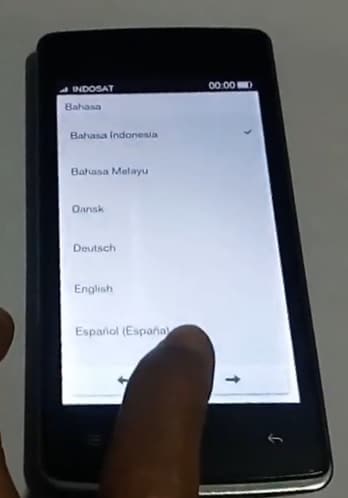
Poznámka: Všechna vaše data, mezipaměť, oddíly a uložený obsah budou vymazány a lze je obnovit pouze v případě, že byly zálohovány, jakmile znovu dokončíte nastavení telefonu.
Pokud se vám zdá, že tento opravný prostředek k odstranění neúspěšné chyby šifrování Android je příliš riskantní a časově náročný, máme jinou metodu, která vám umožní používat telefon normálně. Takže, na co čekáme? Přejděme k další části, kde se dozvíte více.
Část 4: Jak opravit neúspěšnou chybu šifrování flashováním nové ROM?
Toto je další neobvyklý a jedinečný způsob, jak vyřešit problém s neúspěšnou chybou šifrování.
Nyní si všichni velmi dobře uvědomujeme skutečnost, že Android je velmi otevřená platforma a umožňuje svým uživatelům upravovat a měnit své verze stahováním a instalací nových a přizpůsobených ROM.
A proto otevřená platforma Androidu hraje velmi významnou roli při odstraňování této chyby. Je to proto, že flashování nové ROM je velmi užitečné při řešení neúspěšného problému s šifrováním Android.
Výměna ROM je jednoduchá; dovolte nám naučit se vše, co musíte udělat:
Nejprve si zálohujte všechna svá data, nastavení a aplikace v cloudu nebo ve svém účtu Google. Podívejte se na obrázek níže, abyste věděli, jak a kde.
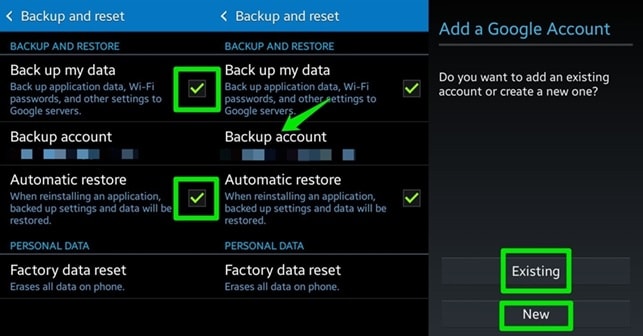
Dále musíte odemknout bootloader na vašem zařízení podle průvodce rootováním vašeho telefonu a vybrat vlastní obnovení.

Jakmile odemknete bootloader, dalším krokem je stažení nové ROM, podle toho, co vám nejlépe vyhovuje.
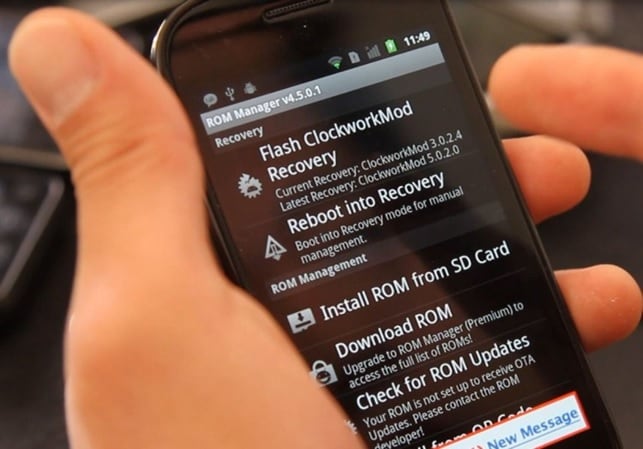
Chcete-li nyní použít novou ROM, měli byste restartovat telefon v režimu obnovení a poté vybrat „Instalovat“ a vyhledat soubor ROM Zip, který jste stáhli. Možná to potrvá pár minut. Trpělivě vyčkejte a ujistěte se, že jste vymazali veškerou mezipaměť a data.
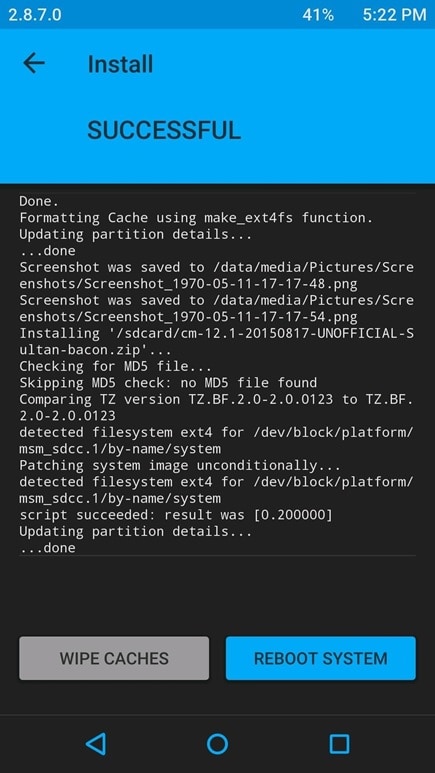
Jakmile to uděláte, budete muset zkontrolovat, zda váš telefon Android rozpozná vaši novou ROM.
Chcete-li tak učinit:
• Navštivte „Nastavení“ a poté vyberte „Úložiště“.
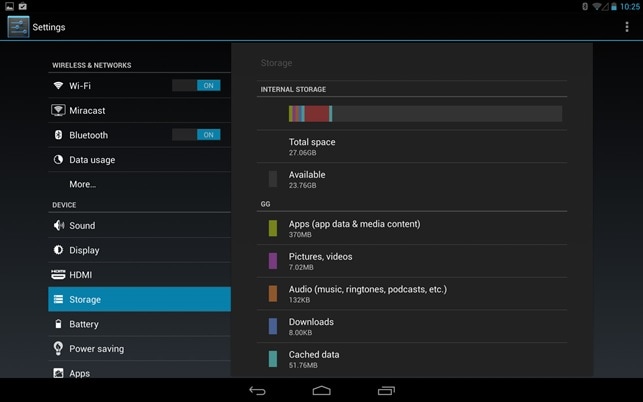
• Pokud se vaše nová ROM zobrazí jako „USB Storage“, pak jste ji úspěšně nainstalovali.

Chyba neúspěšného šifrování nemůže získat stav šifrování telefonu, což v podstatě znamená, že taková neúspěšná chyba šifrování Android vám zcela zablokuje používání telefonu a přístup k jeho datům. V takové situaci toho moc dělat nemůžete. Pokud se potýkáte s podobným problémem nebo znáte někoho, kdo jej zažívá, neváhejte použít a doporučit výše uvedené prostředky. Byly vyzkoušeny a testovány mnoha uživateli, kteří zaručují, že tyto metody jsou bezpečné a důvěryhodné. Neváhejte a vyzkoušejte je nyní a doufáme, že od vás uslyšíme vaše zkušenosti s řešením chyby šifrování systému Android.
poslední články

